HTML - это язык разметки, используемый для создания веб-страниц. Одной из самых важных частей веб-страницы являются ссылки, которые позволяют пользователям переходить на другие страницы.
Чтобы создать ссылку на другую страницу в папке в HTML, нужно использовать элемент <a> (англ. anchor), который задает текст, который будет отображаться на странице, и свойство href (англ. hyperlink reference), которое указывает на путь к файлу, с которым будет связана ссылка.
Если файл, на который ссылается ссылка, расположен в той же папке, что и текущая страница, то достаточно указать только имя файла в свойстве href. Например, чтобы создать ссылку на файл about.html в текущей папке, нужно использовать следующий код:
<a href="about.html">О нас</a>Когда пользователь нажимает на такую ссылку, браузер перенаправляет его на страницу about.html. Обратите внимание, что текст "О нас" будет отображаться на странице и будет работать как ссылка.
Как создать ссылку на вложенную в папку страницу в HTML
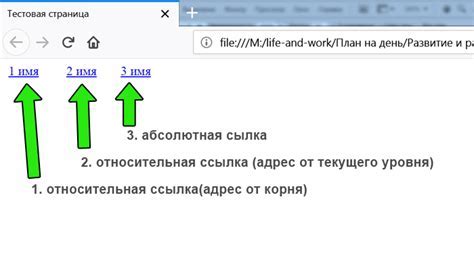
Чтобы создать ссылку на вложенную страницу в папке в HTML, вам нужно указать путь к этой странице относительно текущего расположения страницы.
Например, если у вас есть основная страница с названием "index.html" и вложенная страница с названием "about.html", которая находится в папке "pages", то путь к вложенной странице будет выглядеть следующим образом:
| Текст ссылки | Ссылка |
|---|---|
| About | pages/about.html |
Здесь мы используем атрибут href для создания ссылки. Значение атрибута href содержит путь к вложенной странице, начинающийся с названия папки ("pages") и заканчивающийся названием файла страницы ("about.html").
Когда пользователь нажимает на эту ссылку, браузер автоматически перенаправляет его на вложенную страницу.
Откройте директорию в браузере
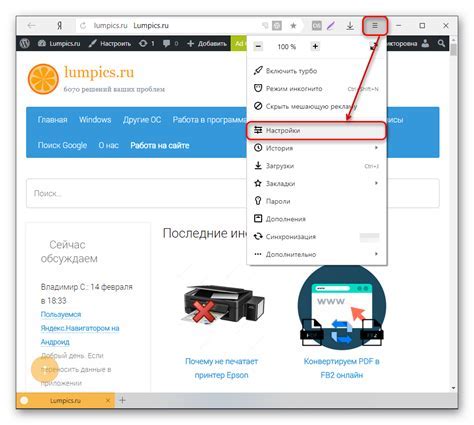
Чтобы открыть директорию в браузере, вам потребуется использовать тег <a> и атрибут href.
Передайте путь к директории в атрибуте href и добавьте имя директории в текст ссылки.
Вот пример кода:
<a href="путь/к/директории">Имя директории</a>
Здесь путь/к/директории - относительный путь к директории, которую вы хотите открыть, а Имя директории - текст, который будет отображаться как ссылка.
Необходимо убедиться, что вы указали правильный путь к директории, чтобы ссылка работала корректно.
Создайте HTML-файл в папке

Для создания ссылки на другую страницу в папке в HTML, необходимо сначала создать HTML-файл в той же папке, где находится текущая страница. Это можно сделать с помощью текстового редактора, который поддерживает создание и сохранение файлов в формате HTML, например, Notepad++ или Sublime Text.
Для создания нового HTML-файла:
- Откройте текстовый редактор и создайте новый файл.
- Сохраните файл с расширением .html, например, index.html.
- Откройте файл в текстовом редакторе и начните верстку с помощью HTML-тегов.
- Добавляйте элементы и содержимое на страницу: текст, изображения, ссылки и другие элементы.
- Сохраните файл и закройте текстовый редактор.
После создания HTML-файла в папке можно создавать ссылки на этот файл с других страниц. Для этого используйте тег <a> с атрибутом href, который содержит относительный путь к файлу в папке. Например, для ссылки на файл index.html, находящийся в той же папке, что и текущая страница, можно использовать следующий код:
<a href="index.html">Ссылка на страницу</a>
Таким образом, после создания HTML-файла в папке и создания ссылок на него, пользователи смогут переходить на эту страницу, нажимая на ссылку.
Создайте ссылку на новую страницу
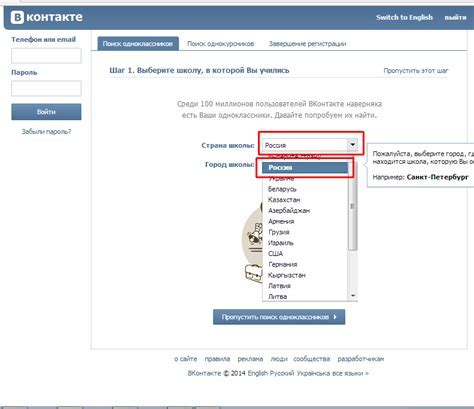
Чтобы создать ссылку на новую страницу в вашем HTML документе, вам понадобится использовать тег <a> с атрибутом href. В атрибуте href вы должны указать путь к файлу, на который хотите создать ссылку.
Предположим, у вас есть следующая структура файлов:
- index.html
- pages/
- page1.html
- page2.html
Чтобы создать ссылку на файл page1.html, вам нужно добавить следующий код:
<a href="pages/page1.html">Ссылка на страницу 1</a>
В этом примере, мы указываем относительный путь к файлу page1.html в поддиректории pages/. Когда пользователь нажмет на эту ссылку, он будет перенаправлен на страницу page1.html.